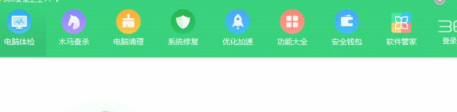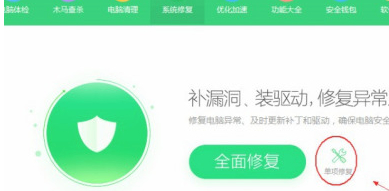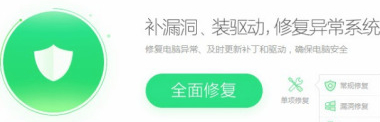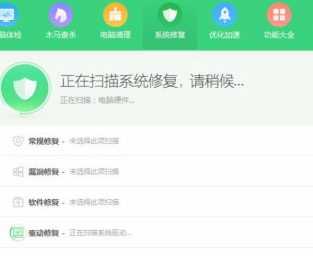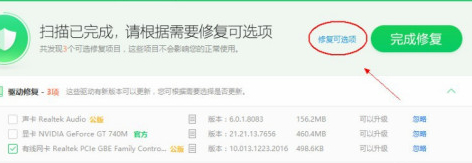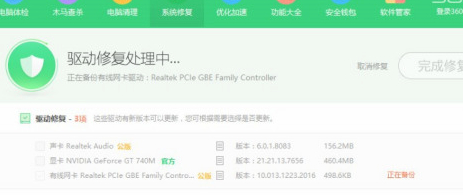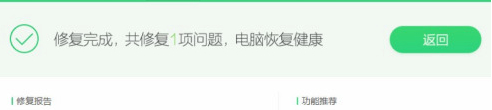科技本身,支配宇宙的自然规律是充满魅力的!因此越来越多的人开始关注科技的相关动态,近来驱动器坏了怎么修复的消息也是引起了很多人的关注,那么既然现在大家都想要知道驱动器坏了怎么修复,小编今天就来给大家针对驱动器坏了怎么修复这样的问题做个科普介绍吧。

该教程适用
产品型号:联想AIO520C
系统版本:Windows10 专业版
软件版本:360安全卫士12.0
1.首先双击安全卫士快捷图标,点击进入安全卫士,在软件首页点击一下系统修复。
2.可以看到系统修复下面有个单项修复,可以直接点击驱动进行修复。
3.然后在弹出的下拉菜单单击驱动修复。
4.现在软件提示正在扫描系统修复,请耐心等待一会儿。
5.然后选择下面的有线网卡打上对勾进行软件修复。
6.之后单击选择修复可选项进行软件驱动修复。
7.这个时候驱动正在修复,等待进度条走完就好。
8.最后电脑修复完成,共修复了一个问题。
工具:
型号:联想AIO520C
系统:Windows10 专业版
软件:360安全卫士12.0
功能和快捷键:操作步骤/方法 方法1 1 1.首先双击安全卫士快捷图标,点击进入安全卫士,在软件首页点击一下系统修复。